Este sitio no se puede comunicar con el error err_connection_refused en Google Chrome Fix
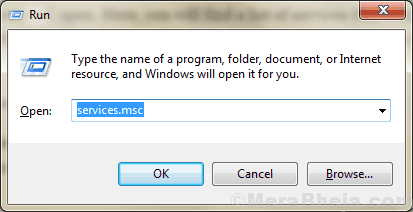
- 3365
- 549
- Carmen Casillas
Algunos usuarios de Windows 10 se quejan de un problema que enfrentan cuando intentan llegar a algunos sitios web en Google Chrome. A pesar de tener una buena conexión a Internet, estos sitios web no se están abriendo, mostrando un mensaje de error en su lugar: "No se puede llegar a este sitio 'Err_Connection_Refused'". Si se enfrenta al mismo problema al final, no se preocupe. Restablecer la configuración de IP o reiniciar Cliente DNS en su sistema seguramente solucionará este problema.
Soluciones-
1. Relanzar Google Chrome e intenta abrir el sitio web de nuevo.
2. Compruebe si hay alguna actualización pendiente para Windows 10. Muchas actualizaciones de controladores (incluido el controlador del adaptador de red) vienen con él.
3. Intente comunicarse con el sitio web desde cualquier otro navegador en esta computadora o desde cualquier otro dispositivo utilizando Google Chrome.
Si puede abrir el sitio web desde otro dispositivo, elija estas correcciones-
Tabla de contenido
- Fix-1 reiniciar el cliente DNS-
- Fix-2 Establecer la dirección DNS manualmente-
- RESEX-3 RESET IP CONFIGURACIÓN DEL CMD-
Fix-1 reiniciar el cliente DNS-
Reinicio Cliente DNS en su sistema resolverá este problema.
1. Abierto Correr Ventana, presione Clave de Windows+R.
2. Luego escriba "servicios.MSC"En esa ventana y luego deberá hacer clic en"DE ACUERDO".
Los servicios Se abrirá la ventana.
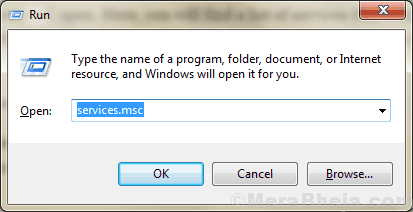
3. Cuando puedas ver que el Servicios Ventana aparece, "Cliente DNS".
4. Ahora, botón derecho del ratón en "Cliente DNS"Y haga clic en"Reanudar".
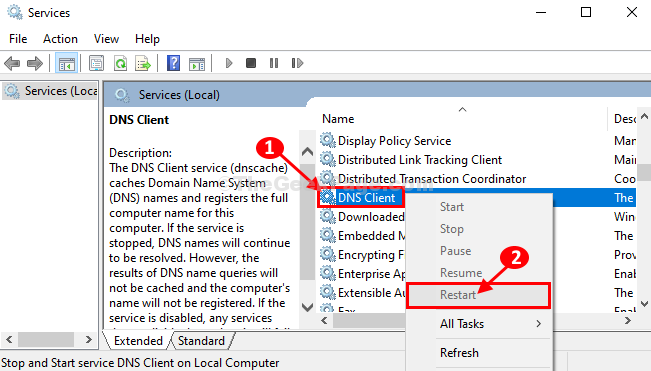
Cierra el Servicios ventana.
Abierto Google Chrome e intente comunicarse con el sitio web nuevamente. Compruebe si el error todavía está allí o no.
Fix-2 Establecer la dirección DNS manualmente-
Si la configuración automática no está funcionando para usted, configure la configuración del DNS siguiendo manualmente estos pasos-
1. Prensa Clave de Windows+S y escriba "Conexiones de red".
2. Ahora, simplemente haga clic en "Ver conexiones de red".
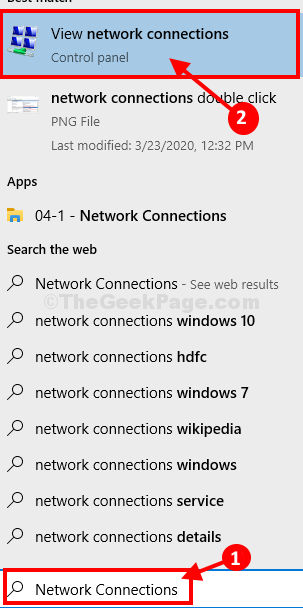
3. Cuando la red Conexión se abre, en la lista de los adaptadores, botón derecho del ratón en el adaptador problemático.
4. Luego, haga clic en "Propiedades".
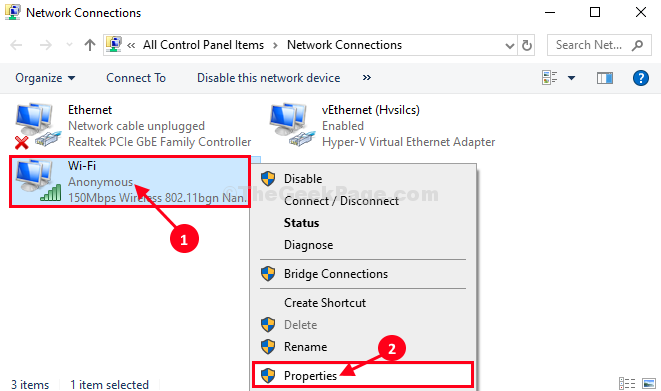
3. Al principio, elija la opción "Use las siguientes direcciones del servidor DNS:"Y luego ingrese estas siguientes direcciones del servidor DNS-
Servidor DNS preferido: 8.8.8.8 Servidor DNS alternativo: 8.8.4.4
4. Después, controlar la opción "Validar configuraciones al salir".
5. Luego, haga clic en "DE ACUERDO".
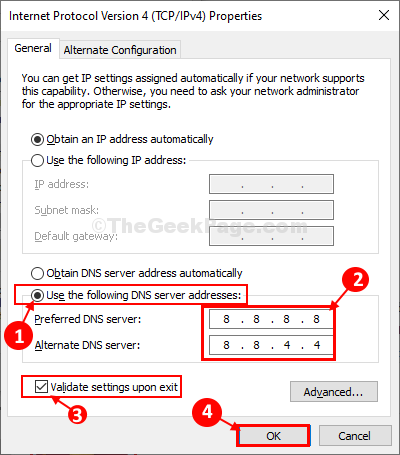
Cerca Panel de control ventana.
Reiniciar Su computadora y después de reiniciar, intente comunicarse con el sitio web nuevamente.
Si el problema aún persiste, vaya a la próxima solución.
RESEX-3 RESET IP CONFIGURACIÓN DEL CMD-
1. Para abrir un elevado Solicitante del sistema Ventana, escriba "CMD".
2. Entonces botón derecho del ratón en "Solicitante del sistema"En el resultado de la búsqueda elevado y luego haga clic en"Ejecutar como administrador".
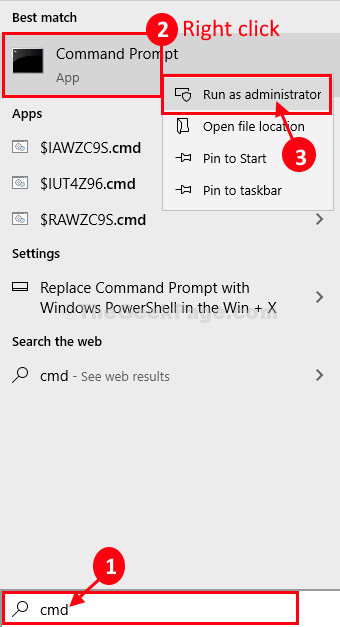
Solicitante del sistema Se abrirá la ventana.
Debe liberar, descargar, renovar y restablecer la configuración de IP de su computadora.
3. Ejecutar estos comandos secuencialmente mediante la copia de estos comandos y presionando Ingresar.
ipconfig /versión ipconfig /all ipconfig /flushdns ipconfig /renovar netsh int ip set dns netsh winsock restablecimiento
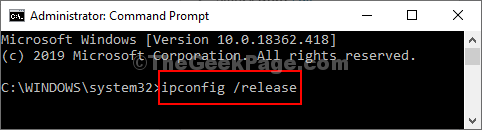
Una vez terminado ejecutando estos comandos, cierre el Solicitante del sistema ventana.
Usted debe reiniciar Su sistema para completar el proceso.
Podrá comunicarse fácilmente con el sitio web de su computadora. Tu problema debe resolverse.
- « Cómo desactivar las sugerencias de búsqueda en Microsoft Edge
- Valor no válido para el error de registro mientras se corrige las fotos »

